

 Pika操作指南AI视频工具
Pika操作指南AI视频工具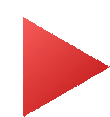 Pika是什么
Pika是什么
在数字创意的世界里,一颗新星正在闪耀—Pika,一个革命性的AI视频生成工具,于2023年11月29日由一家初创公司推出,它迅速在创意产业引发了一场轰动。Pika不仅是技术的突破,更是艺术创造的新篇章。
Pika能够根据用户输入的文本提示或提供的图片,生成各种风格的视频—从栩栩如生的3D动画,到充满魔法的动漫卡通,乃至大银幕上的电影级作品。但Pika的魔力不止于此。它的一个独特之处在于能够精准地修改视频的特定区域,而无需重制整个视频。这意味着用户可以直接选定视频中想要改变的部分,通过输入新的文本提示词,Pika便能依据这些指令,进行局部的、精细的调整。这一功能极大提高了创意工作的灵活性和效率。
2024年3月11日,Pika再次以其创新能力震撼业界,推出了一个新功能—为视频自动生成音效!这不仅使视频作品更加生动,还为创作者们提供了一个全新的维度来表达他们的创意。
Pika的出现,不仅为内容创造者开辟了新天地,也预示着我们进入了视频制作的新时代。在这个时代,每个人都可以成为一个故事的讲述者,每个想法都有机会以最引人入胜的方式呈现。本文将详细介绍Pika的操作步骤,让我们一起探索创意的无限可能!
【🌳Pika的官方网址为:https://pika.art/🌳】
(温馨提示:需要科学上网)
以上为Pika官方演示视频
 1Pika如何操作
1Pika如何操作

第一步
输入提示词
在页面下方的对话框中输入提示词。
🔴小贴士:在编写提示词时,尽量使用简短的句子,避免使用太过“自然”的语言和长句。


第二步 可以选择上传图片或视频
可以选择点击“Image or video”上传图片或视频,作为生成的基础。
🔷上传图片后,图片下方会出现Lip Sync提示。
🎯Lip Sync【唇部同步】功能,用户提供语音或者文字,即可将生成视频中人物的嘴部动画和音频同步。
💡语音可以在TTS中生成,网址是https://www.text-to-speech.cn/
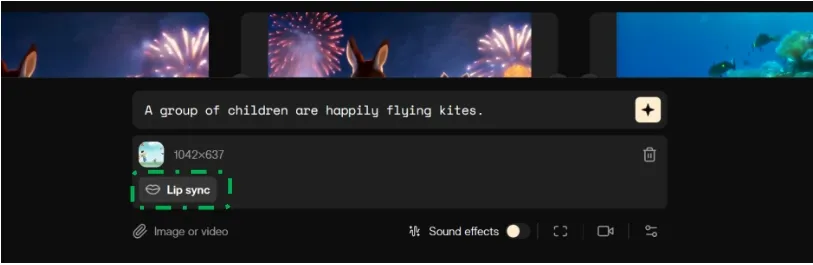
🔷上传视频后,图片下方会出现Sound effects提示。选中Sound effects可以【为视频生成音效】!
🎯Pika提供了两种方式:一种是简单描述一下想要的声音,比如“欢快的音乐”、“鸟鸣声”等,Pika就能自动生成相应的音效。另一种是直接上传你的视频,Pika会自动分析内容,然后匹配最合适的音效!(经过多次尝试后,我感觉第二种方式的效果会更好一点。)


第三步
调整参数选项
在提示框右下方有几个按钮,它们是参数选项,可以帮助用户更精细地控制视频生成的细节。
(一)第一个按钮允许用户调整视频的画面比例和视频每秒的帧数,最高可生成24帧的视频。
🔴小贴士:如果需要延长视频,可以将帧数设置为12,以防止最后一帧过于模糊,影响接下来4秒视频的清晰度。

(二)第二个按钮主要用于控制镜头运动和画面的运动强度。上方的选项可以控制镜头的上下、左右移动、旋转和缩放,下方的滑条则用于调节镜头速度。这个按钮的功能可以精确地控制整个视频的画面运动效果。
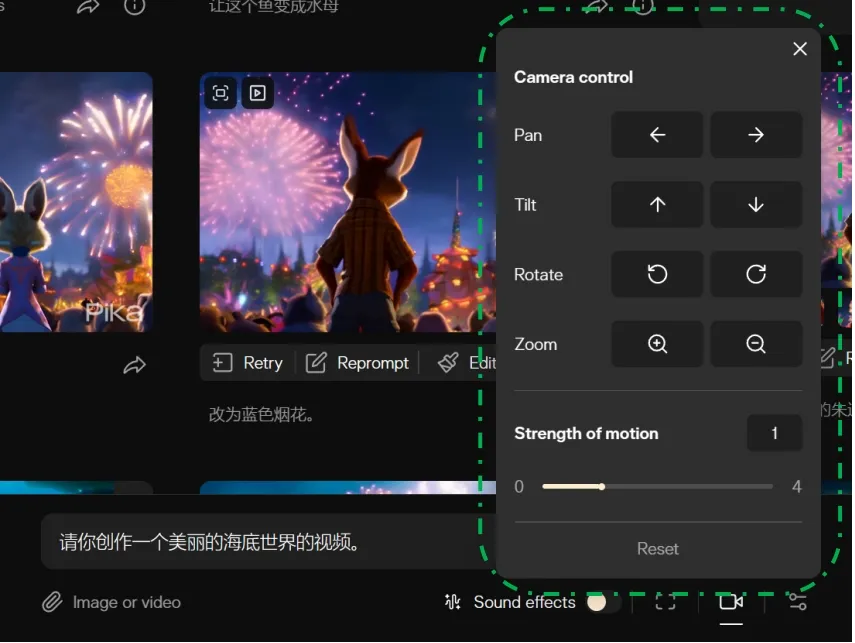
(三)第三个按钮允许输入负面词,以便更准确地控制提示词,可以输入已生成视频的种子编号来生成类似的视频,同时能够调节画面与提示词的一致性。
🔴小贴士:Negative prompt中可以输入“Blur, out of focus, distortion, deformation, exposure”等词语来避免视频出现模糊、失焦、扭曲和过曝的问题。如果看到了一个不错的视频,可以尝试输入相同的提示词、负面提示词、参数和种子编号,以生成类似的视频。

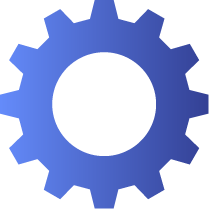
第四步
播放视频
视频生成完毕后,可以在“My Library”标签页播放。“Explore”标签页里也能观赏其他用户创作的视频。点击视频下方的按钮,可以复制该视频完整的提示词。
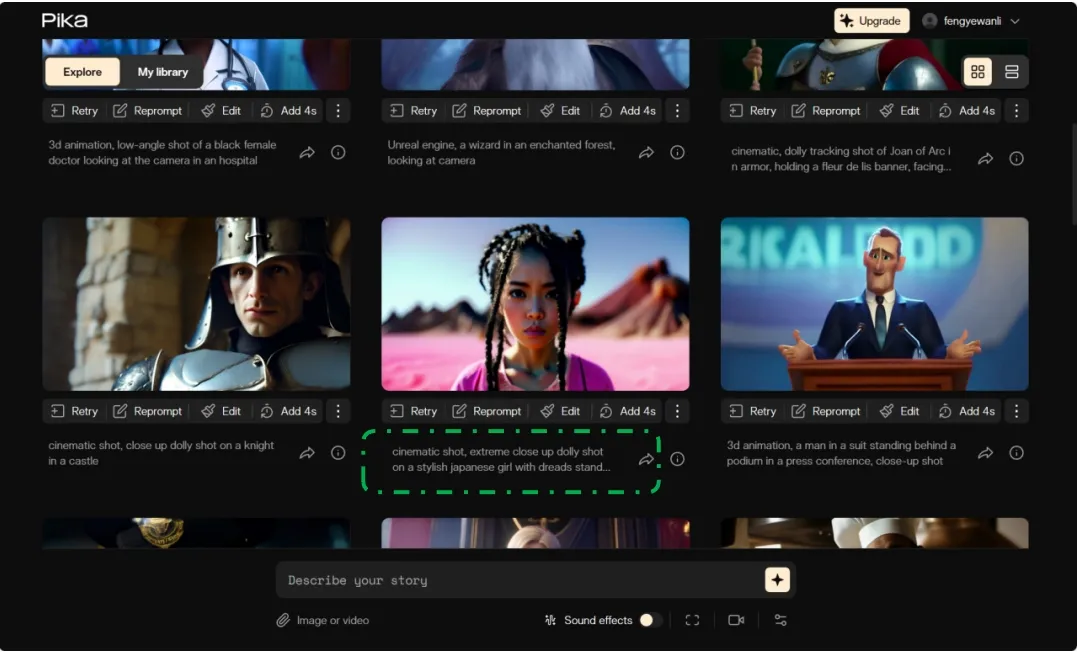
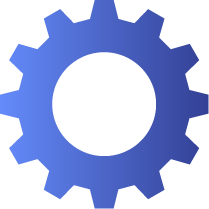
第五步
调整视频内容
(一)位于最左侧的“Retry”按钮,能以相同的提示词和参数再次生成视频。新生成的视频会直接显示在原视频下方供选择,或者也可以点击左右方向键进行切换。

(二)点击“Reprompt”按钮,Pika会自动将该视频的提示词复制到下方的输入框中,方便用户根据自己的想法进行调整,生成全新的内容。
(三)“Edit”按钮则是功能最为强大的工具,点击后,它会将选中的视频作为新视频生成的基础,同时衍生出四个新功能。

其中“Modify region”和“Expand canvas”即“修改区域”和“扩充画面”功能。
1、选择“Modify region”后,用户可以指定视频的特定区域,让Pika生成新内容。
🔴小贴士:区域修改时,确保白色边框涵盖物体在整个视频中的所有运动区域。
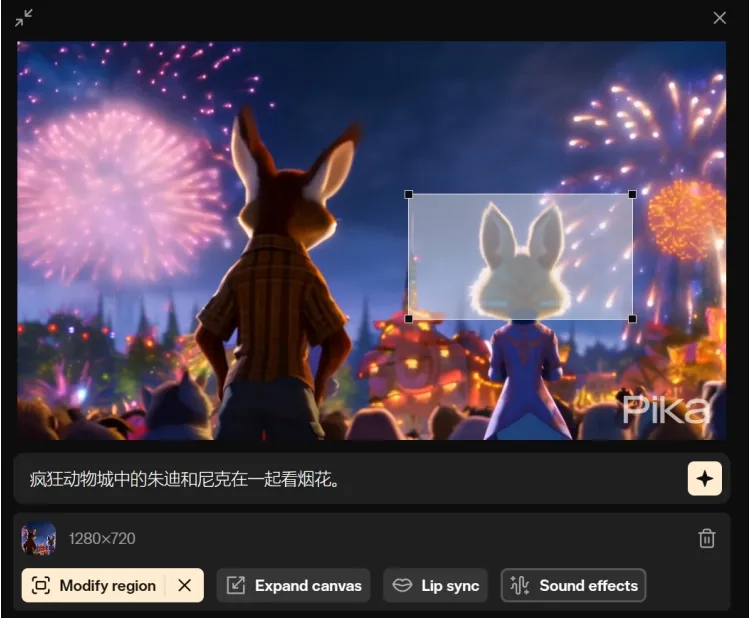
2、选择“扩充画面”后,可以缩小原视频、调整视频位置或画幅。

(四)“延长4秒”和“提升画质”
由于默认的视频生成长度仅为3秒,如果对某段视频特别满意但觉得时间太短,可以使用“Add 4s”功能将视频延长至7秒。此外,“Upscale”按钮则可将高清视频提升至2K画质。这两个功能都需要充值升级后才可以使用。但是我们可以用剪映将多个短视频拼接起来成为一个长视频。
🔴小贴士:在延长视频时逐步降低相关性参数值,有助于最大程度提升一致性和稳定性。还可以在延长过程中调整运镜,实现更立体的摄影效果。
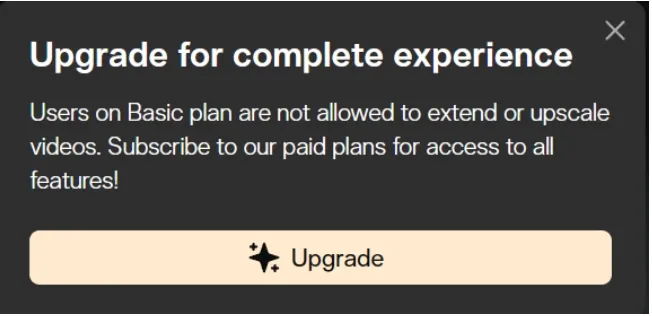

第六步
下载或分享视频
点击视频右上方的下载按钮就可以将视频下载到我们的电脑上面了。视频下方还有两个按钮,左侧的分享按钮可以将视频分享到X或Facebook,或者可以点击“Copy”按钮复制链接进行分享。最右侧的按钮则显示视频信息,点击后可以查看视频的负面提示词、一致性和种子编号等信息。
至此,一个视频就做好啦!可以进行多次的调试,以达到满意的效果。

 刷新
刷新 
 刷新
刷新 
 刷新
刷新 



